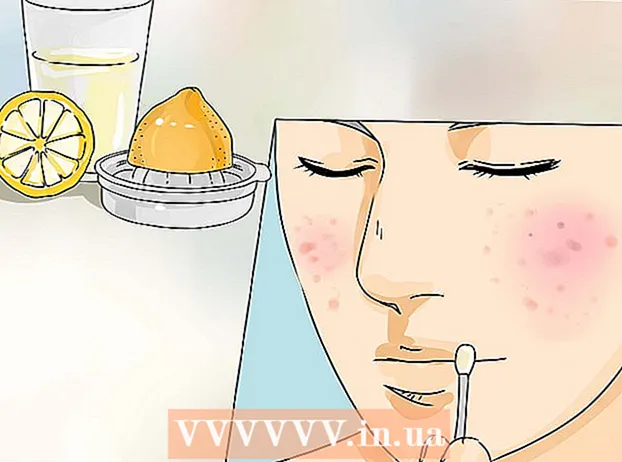Pengarang:
Janice Evans
Tanggal Pembuatan:
28 Juli 2021
Tanggal Pembaruan:
1 Juli 2024

Isi
- Langkah
- Metode 1 dari 2: Menurunkan pengaturan grafis dalam game
- Metode 2 dari 2: Tingkatkan Komputer Anda
- Tips
Biasanya, Anda dapat menghilangkan rem dalam game dengan menurunkan pengaturan di game ini, atau dengan meningkatkan konfigurasi komputer. Jumlah RAM dan kualitas kartu video adalah dua metrik utama untuk kinerja game. Juga, jika selama permainan Anda menjalankan berbagai aplikasi, mereka juga dapat memperlambat permainan, mengambil sumber daya sistem. Memahami cara menghilangkan rem dalam gim akan membantu Anda untuk tidak mengalami respons proses yang rendah dalam gim. Baca terus untuk petunjuk lebih rinci.
Langkah
Metode 1 dari 2: Menurunkan pengaturan grafis dalam game
 1 Mulai permainan yang melambat untuk Anda.
1 Mulai permainan yang melambat untuk Anda. 2 Cari menu pengaturan dan pilih pengaturan grafis.
2 Cari menu pengaturan dan pilih pengaturan grafis.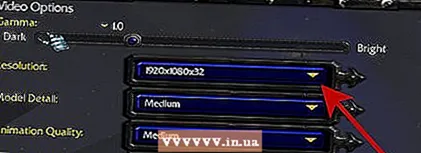 3 Turunkan resolusi dan tekstur layar Anda hingga Anda menemukan sweet spot di mana gim ini masih cukup bagus untuk berhenti lagging.
3 Turunkan resolusi dan tekstur layar Anda hingga Anda menemukan sweet spot di mana gim ini masih cukup bagus untuk berhenti lagging.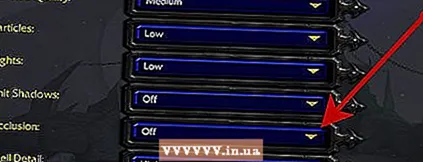 4 Nonaktifkan filter antialiasing dan anisotropik jika Anda memiliki kartu video yang lemah.
4 Nonaktifkan filter antialiasing dan anisotropik jika Anda memiliki kartu video yang lemah.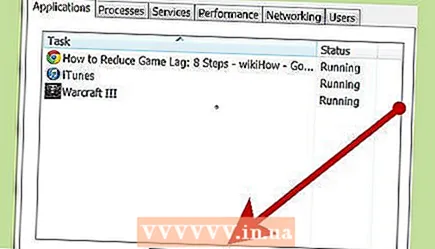 5 Gunakan Windows Task Manager untuk menonaktifkan semua program yang tidak perlu saat Anda bermain. Ini akan mengosongkan RAM yang mungkin dibutuhkan aplikasi game.
5 Gunakan Windows Task Manager untuk menonaktifkan semua program yang tidak perlu saat Anda bermain. Ini akan mengosongkan RAM yang mungkin dibutuhkan aplikasi game.
Metode 2 dari 2: Tingkatkan Komputer Anda
 1 Periksa persyaratan sistem untuk game atau game yang akan Anda mainkan. Pastikan untuk memutakhirkan bagian mana pun dari komputer Anda yang saat ini lebih lemah dari yang Anda butuhkan untuk bermain dengan nyaman. Informasi yang Anda butuhkan dapat ditemukan di kotak atau di Internet, di toko atau dari vendor (tempat Anda membeli perangkat lunak).
1 Periksa persyaratan sistem untuk game atau game yang akan Anda mainkan. Pastikan untuk memutakhirkan bagian mana pun dari komputer Anda yang saat ini lebih lemah dari yang Anda butuhkan untuk bermain dengan nyaman. Informasi yang Anda butuhkan dapat ditemukan di kotak atau di Internet, di toko atau dari vendor (tempat Anda membeli perangkat lunak). - Fokus pada persyaratan sistem yang direkomendasikan, bukan minimum. Saat meningkatkan komputer Anda, biasanya yang terbaik adalah meningkatkan sedikit lebih banyak daripada yang Anda pikir perlu saat ini, sehingga perbaikan lebih lanjut tidak diperlukan terlalu cepat.
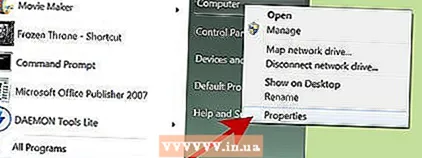 2 Anda dapat melihat komponen komputer Anda dengan mengklik kanan ikon My Computer dan memilih Properties. Tab Umum akan menunjukkan kepada Anda prosesor apa yang Anda miliki dan berapa banyak RAM yang Anda miliki. Jika Anda mengklik tab Hardware, Anda akan melihat semua komponen komputer, termasuk kartu video.
2 Anda dapat melihat komponen komputer Anda dengan mengklik kanan ikon My Computer dan memilih Properties. Tab Umum akan menunjukkan kepada Anda prosesor apa yang Anda miliki dan berapa banyak RAM yang Anda miliki. Jika Anda mengklik tab Hardware, Anda akan melihat semua komponen komputer, termasuk kartu video. - Tentukan komponen yang akan ditingkatkan dengan mencocokkan perangkat keras Anda dengan apa yang direkomendasikan untuk kenyamanan bermain. Biasanya, menambah jumlah RAM atau mengganti kartu video sudah cukup untuk menghilangkan rem. Selain itu, Anda mungkin harus mengganti prosesor, karena prosesor Anda sudah usang, dan sebaiknya Anda membawa motherboard bersamanya. Jika komputer Anda setua itu, taruhan terbaik Anda adalah membeli komputer yang sama sekali baru.
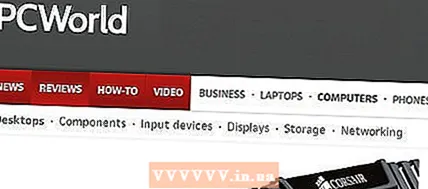 3 Putuskan apakah Anda ingin memperbaiki komputer sendiri, atau jika Anda memerlukan bantuan profesional. Tidak sulit untuk melakukan semua pekerjaan sendiri, tetapi Anda harus merakit sendiri semua bagian dan bertanggung jawab atas kemungkinan kesalahan atau konsekuensi dari perakitan yang tidak tepat. Layanan profesional akan membutuhkan biaya, tetapi dalam kasus ini, Anda dapat yakin bahwa semuanya akan berfungsi dengan benar setelah perakitan selesai. Jika masalah muncul, mereka akan memperbaiki semuanya untuk Anda, sebagai suatu peraturan, gratis.
3 Putuskan apakah Anda ingin memperbaiki komputer sendiri, atau jika Anda memerlukan bantuan profesional. Tidak sulit untuk melakukan semua pekerjaan sendiri, tetapi Anda harus merakit sendiri semua bagian dan bertanggung jawab atas kemungkinan kesalahan atau konsekuensi dari perakitan yang tidak tepat. Layanan profesional akan membutuhkan biaya, tetapi dalam kasus ini, Anda dapat yakin bahwa semuanya akan berfungsi dengan benar setelah perakitan selesai. Jika masalah muncul, mereka akan memperbaiki semuanya untuk Anda, sebagai suatu peraturan, gratis.
Tips
- Persyaratan komputer menurun seiring dengan penurunan pengaturan grafis hingga komputer dapat memainkan game secara penuh dengan aman. Lebih sering daripada tidak, mengganti satu atau dua komponen sudah cukup untuk menghilangkan rem.
- Dalam game online, rem sering kali disebabkan oleh koneksi internet yang buruk. Jika Anda yakin bahwa komputer memenuhi persyaratan untuk gim tersebut, periksa ping gim yang Anda mainkan. Jika ping Anda di atas 200, ini jelas merupakan sumber rem dalam permainan. Jika Anda memiliki frame rate per second (FPS) yang rendah, maka masalahnya pasti ada di komputer itu sendiri.
- Selalu perbarui driver untuk kartu video Anda.Ini akan membantu memastikan bahwa GPU memberikan kinerja penuh. Cari di Internet untuk "Driver", lalu pilih kartu video Anda.
- Pertimbangkan untuk mengunduh game booster seperti Razer's Game Booster. Ini memungkinkan Anda untuk meningkatkan kinerja sistem dan mendapatkan FPS yang lebih tinggi. Proses akan dilakukan secara otomatis, menutup semua proses dan aplikasi yang tidak perlu selama permainan, dan kemudian memulihkannya saat Anda menutup permainan.